Bạn là một tín đồ của podcast nhưng không phải lúc nào cũng muốn với tay lấy điện thoại? May mắn thay, có rất nhiều cách để thưởng thức các chương trình podcast yêu thích trực tiếp trên Smart TV của bạn. Điều này mang lại sự tiện lợi vượt trội, cho phép bạn đắm chìm vào thế giới âm thanh mà không bị gián đoạn bởi các thông báo hay cuộc gọi từ điện thoại. Hãy cùng sotaycongnghe.net khám phá các phương pháp hiệu quả nhất để đưa podcast lên màn hình lớn của gia đình bạn.
1. Cài đặt ứng dụng podcast chuyên dụng trên Smart TV
Một trong những cách đơn giản và trực tiếp nhất để nghe podcast trên Smart TV là sử dụng các ứng dụng podcast chuyên dụng. Đối với Smart TV chạy hệ điều hành Google TV hoặc Android TV, như các dòng TV TCL phổ biến, bạn sẽ có rất nhiều lựa chọn. Các ứng dụng như Honey Podcasts và Capsule Podcasts là những ví dụ điển hình có sẵn trên Google Play Store.
Việc tìm kiếm và cài đặt các ứng dụng này rất dễ dàng, chỉ cần truy cập trực tiếp vào Google Play Store từ giao diện TV của bạn và tìm kiếm “podcast”. Mặc dù không phải tất cả các ứng dụng podcast phổ biến nhất đều có phiên bản dành riêng cho Smart TV, nhưng bạn vẫn có thể tìm thấy nhiều lựa chọn chất lượng. Nếu bạn sử dụng Smart TV của các hãng khác như LG hay Samsung, hãy truy cập cửa hàng ứng dụng tương ứng của họ (LG Content Store hoặc Samsung Apps) để tìm kiếm các ứng dụng podcast. Chắc chắn bạn sẽ tìm thấy những giải pháp phù hợp với nhu cầu nghe của mình.
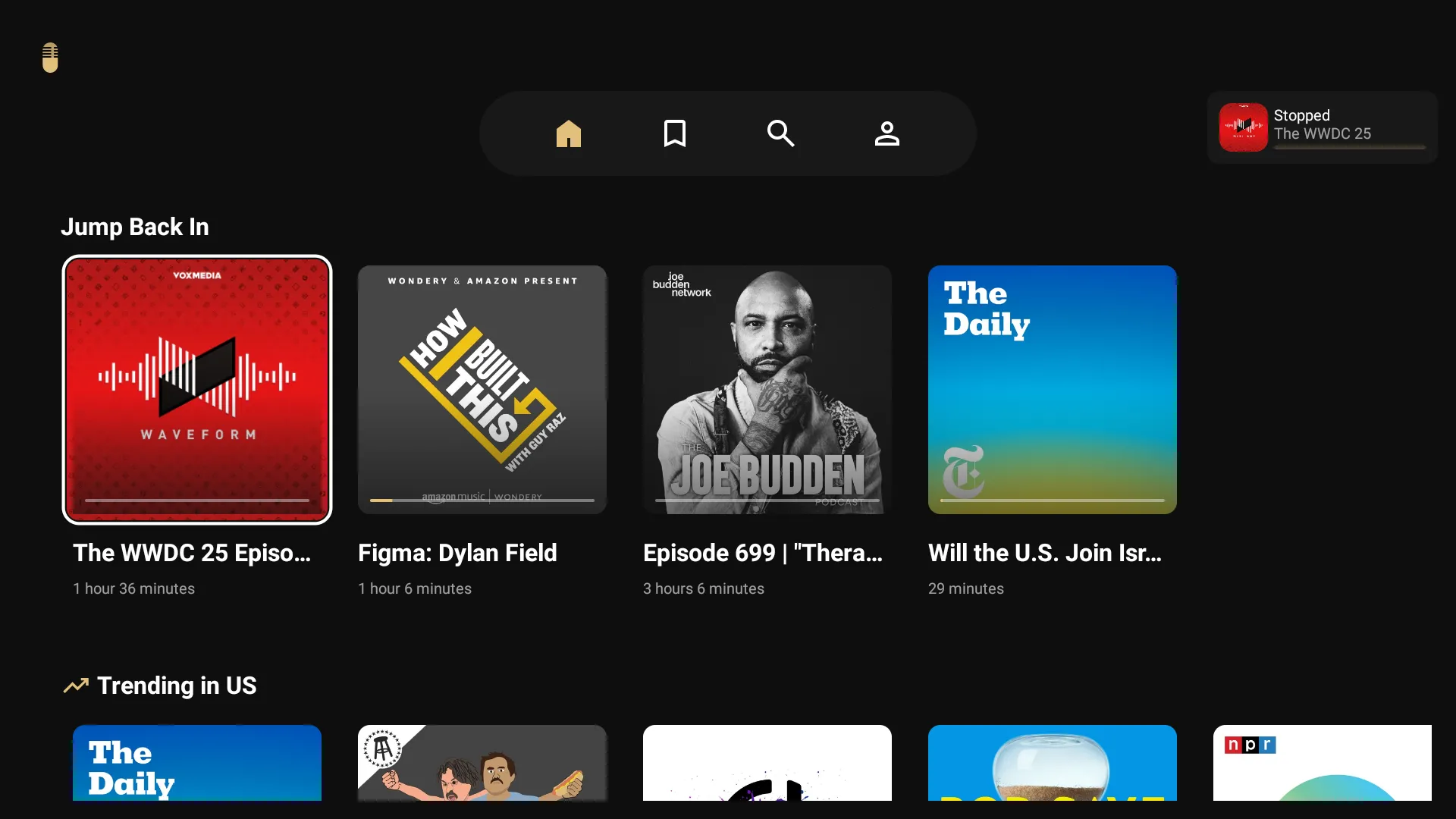 Giao diện ứng dụng Capsule Podcast trên Android TV
Giao diện ứng dụng Capsule Podcast trên Android TV
2. Sử dụng YouTube để xem hoặc nghe podcast
YouTube, mặc dù chủ yếu là một nền tảng video, đã trở thành một trung tâm lớn cho các chương trình podcast. Rất nhiều nhà sản xuất podcast hiện nay đã đưa toàn bộ tập podcast của họ, cả phiên bản video và audio, lên YouTube. Điều này đặc biệt hữu ích cho các podcast có yếu tố hình ảnh mạnh mẽ, như các buổi phỏng vấn hoặc chương trình có minh họa trực quan.
Bạn có thể dễ dàng tìm kiếm podcast yêu thích của mình trên ứng dụng YouTube có sẵn trên Smart TV. Ngoài ra, YouTube còn có một phần dành riêng cho podcast. Bạn có thể truy cập bằng cách mở menu sidebar và điều hướng đến mục Thêm > Podcast.
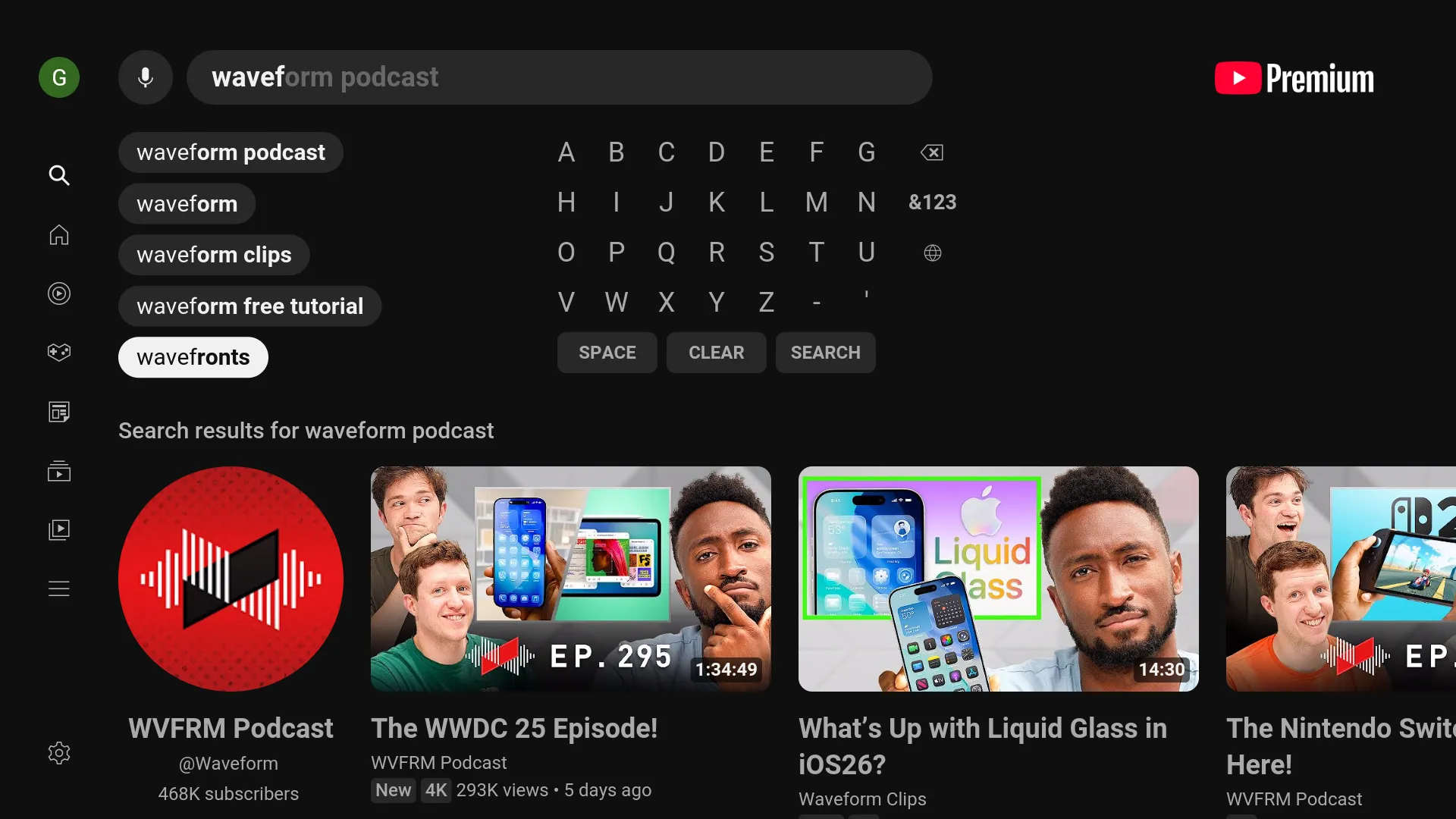 Tìm kiếm podcast trên ứng dụng YouTube của Smart TV
Tìm kiếm podcast trên ứng dụng YouTube của Smart TV
Một lợi thế lớn khác của YouTube là sự phong phú của các đoạn clip ngắn hoặc điểm nổi bật từ các tập podcast đầy đủ. Những đoạn trích này rất tiện lợi khi bạn không có nhiều thời gian hoặc muốn nghe thử một chương trình mới trước khi quyết định theo dõi lâu dài. Bạn cũng có thể lưu các podcast vào danh sách “Xem sau” hoặc tạo danh sách phát tùy chỉnh để sắp xếp các tập mà bạn định nghe. Tuy nhiên, cần lưu ý rằng không phải mọi podcast đều có mặt trên YouTube, do đó đây không phải là một giải pháp toàn diện.
3. Dùng ứng dụng streaming nhạc có thư viện podcast
Trong vài năm gần đây, nhiều ứng dụng phát nhạc trực tuyến đã mở rộng danh mục của mình để bao gồm cả podcast. Các dịch vụ như Amazon Music, Spotify và Deezer, vốn nổi tiếng với kho nhạc khổng lồ, giờ đây cũng kiêm nhiệm vai trò là các nền tảng podcast mạnh mẽ. TuneIn, một ứng dụng phát radio trực tiếp, cũng là một ví dụ khác cung cấp cả nhạc, radio và podcast.
Nếu bạn đã đăng ký hoặc sử dụng một trong các ứng dụng này, bạn có thể không cần phải cài đặt thêm bất kỳ ứng dụng mới nào hoặc mất công chiếu nội dung từ điện thoại. Điểm cộng lớn của việc sử dụng các ứng dụng streaming này là giao diện của chúng thường rất trực quan, dễ điều hướng, tương tự như các ứng dụng chuyên dụng. Điều này giúp bạn dễ dàng tìm kiếm các tập mới hoặc tiếp tục nghe từ đoạn đã dừng. Một số dịch vụ còn cung cấp nội dung độc quyền mà bạn không thể tìm thấy ở bất kỳ nơi nào khác. Các ứng dụng như Deezer còn có tính năng gợi ý và tạo danh sách phát podcast được chọn lọc, tương tự như cách họ làm với âm nhạc, mang lại trải nghiệm khám phá thú vị.
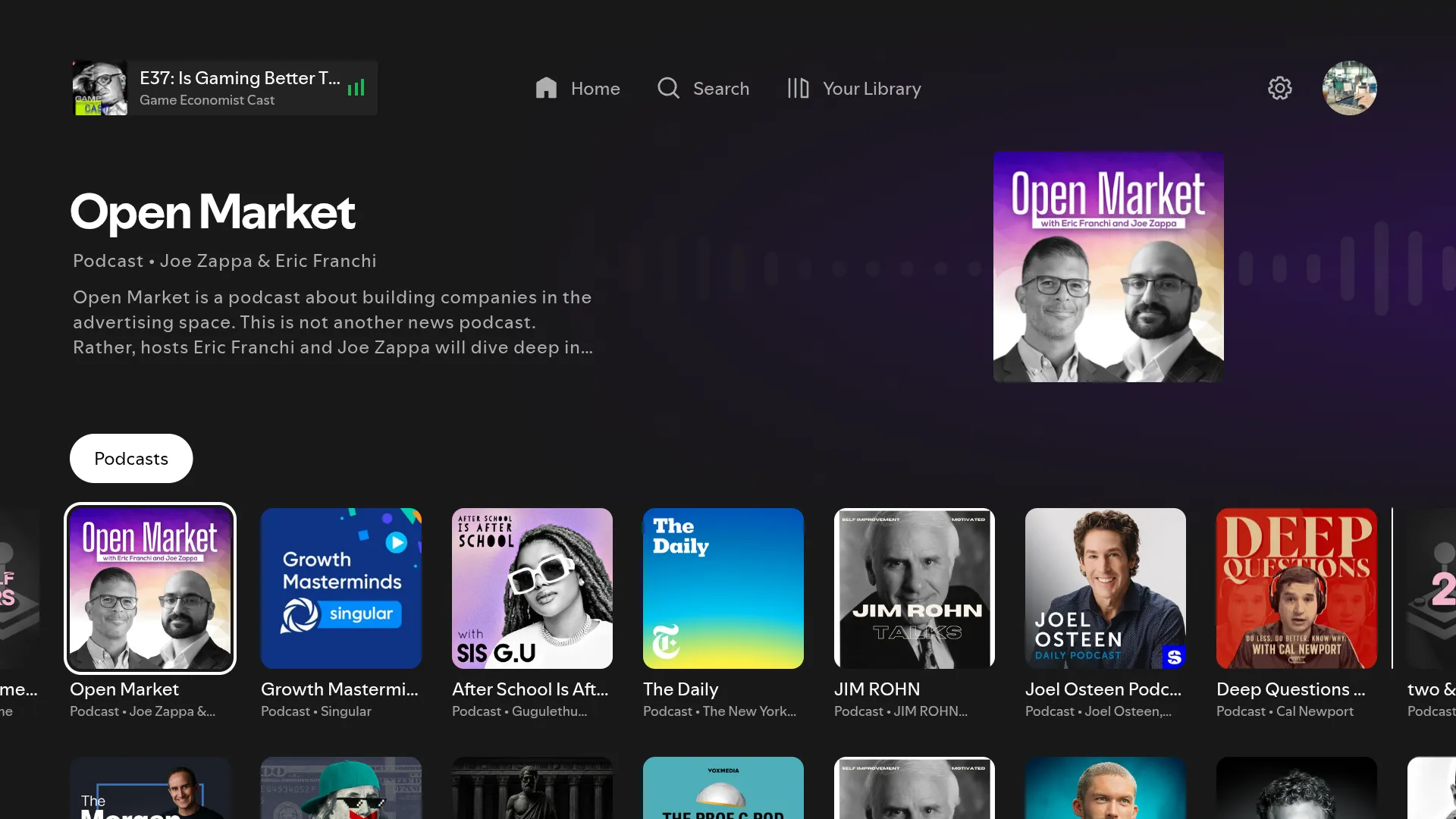 Thẻ Podcast trong ứng dụng Spotify trên TV
Thẻ Podcast trong ứng dụng Spotify trên TV
Spotify là một ví dụ điển hình. Ứng dụng này có một phần riêng dành cho podcast, giúp người dùng dễ dàng cập nhật các chương trình yêu thích và khám phá những podcast mới phù hợp với sở thích của mình, ngay cả khi đang sử dụng Smart TV.
4. Chiếu nội dung (Casting) từ điện thoại lên Smart TV
Đôi khi, podcast bạn muốn nghe lại không có sẵn trên YouTube hay bất kỳ ứng dụng nào cài đặt trực tiếp trên TV. Trong những trường hợp này, việc chiếu nội dung (casting) từ điện thoại lên Smart TV là giải pháp cứu cánh hiệu quả. Với các thiết bị Android và iOS, bạn có thể tận dụng Chromecast hoặc AirPlay (đối với TV hỗ trợ AirPlay) để truyền tải âm thanh podcast lên TV.
Ví dụ, với ứng dụng Pocket Casts, bạn có thể dễ dàng chiếu lên TV tương thích Chromecast bằng các bước sau:
- Nhấn vào biểu tượng ba chấm ở góc dưới bên phải màn hình phát.
- Chọn Chromecast từ bảng hiển thị.
- Cuối cùng, chọn tên TV của bạn trong cửa sổ pop-up, và bạn đã sẵn sàng thưởng thức.
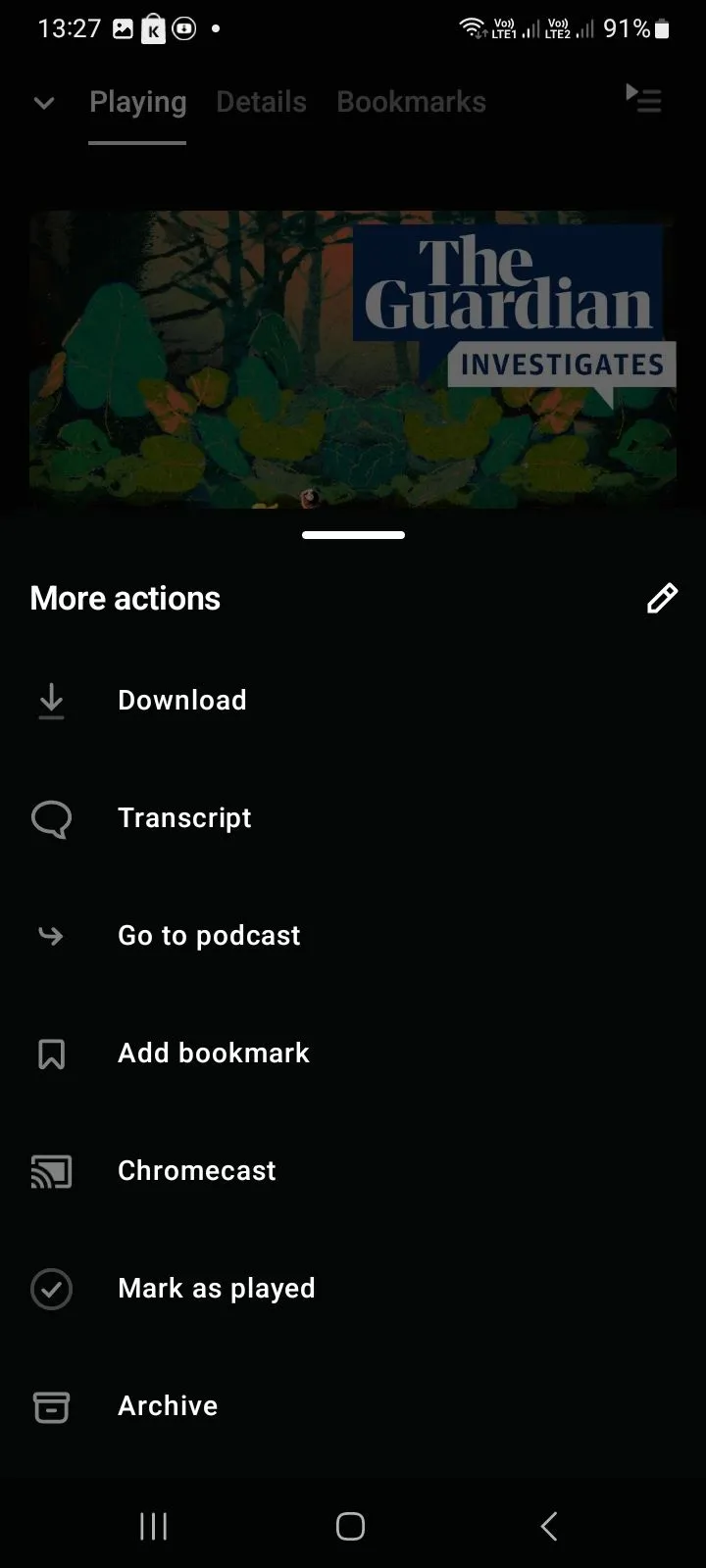 Menu hành động của ứng dụng Pocket Casts
Menu hành động của ứng dụng Pocket Casts
Ngoài ra, bạn cũng có thể vào trang chi tiết của tập podcast và nhấn vào biểu tượng Chromecast ở góc trên bên phải. Pocket Casts thậm chí còn hỗ trợ casting qua Chromecast ngay trên ứng dụng iOS của nó. Nếu Chromecast không phải là lựa chọn khả thi, bạn có thể tham khảo thêm các hướng dẫn về cách kết nối không dây iPhone với TV.
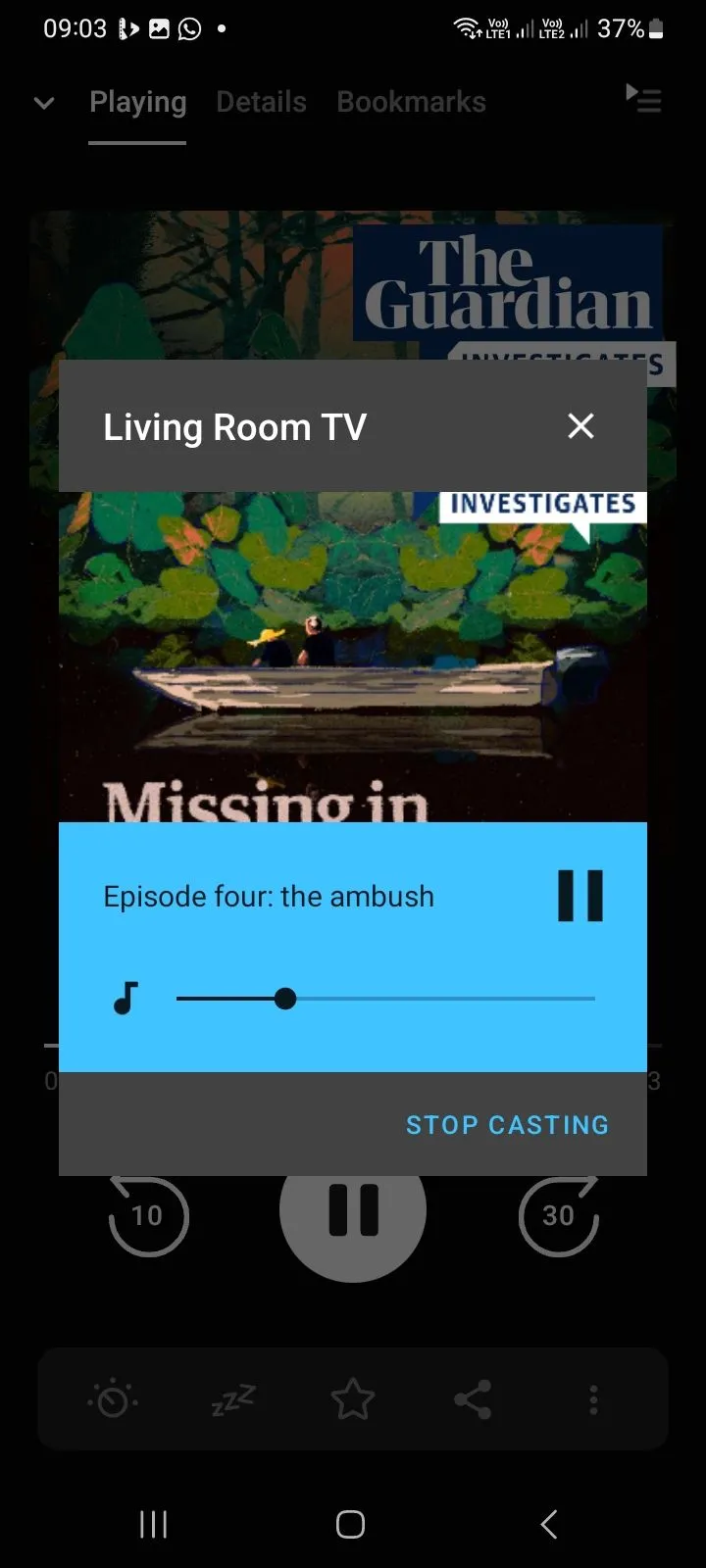 Chiếu từ ứng dụng Pocket Casts lên TV
Chiếu từ ứng dụng Pocket Casts lên TV
Nghe podcast trên Smart TV tưởng chừng phức tạp nhưng thực ra lại rất đơn giản. Dù bạn ưu tiên sử dụng các ứng dụng chuyên dụng hay các nền tảng streaming tổng hợp, hoặc cần đến tính năng chiếu màn hình, luôn có một phương pháp phù hợp với thiết lập của bạn. Hãy thử nghiệm từng cách để tìm ra lựa chọn tối ưu nhất cho thói quen nghe của bạn, và đừng bỏ qua bất kỳ phương pháp nào, bởi chúng có thể rất hữu ích trong những tình huống cụ thể. Khám phá thế giới podcast trên màn hình lớn để có những trải nghiệm âm thanh tuyệt vời và tiện lợi hơn bao giờ hết!